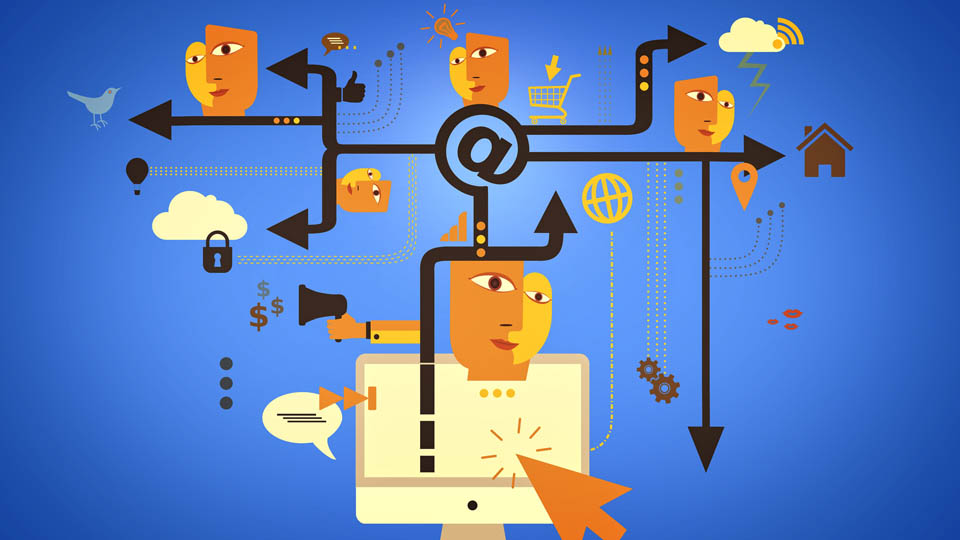Wie exportiert man eine Datenbank in PHPMyAdmin am besten?
PHPMyAdmin ist ein beliebtes webbasiertes Verwaltungswerkzeug für MySQL-Datenbanken. Mit PHPMyAdmin können Sie verschiedene Aufgaben wie die Erstellung, Änderung und Löschung von Datenbanken sowie die Verwaltung von Tabellen und Daten durchführen. Eine wichtige Aufgabe bei der Verwaltung von Datenbanken besteht darin, sie zu exportieren, um sie beispielsweise für eine Datensicherung oder zur Migration auf einen anderen Server zu verwenden. In diesem Beitrag werden wir Ihnen zeigen, wie Sie eine Datenbank in PHPMyAdmin am besten exportieren können.
Schritt 1: Anmeldung bei PHPMyAdmin
Zunächst müssen Sie sich bei PHPMyAdmin anmelden, um auf Ihre Datenbank zugreifen zu können. Gehen Sie dazu zu Ihrem Webbrowser und geben Sie die URL für PHPMyAdmin ein. Geben Sie dann Ihren Benutzernamen und Ihr Passwort ein, um sich anzumelden. Sie werden dann zur Hauptseite von PHPMyAdmin weitergeleitet.
Schritt 2: Auswahl der Datenbank
Nachdem Sie sich bei PHPMyAdmin angemeldet haben, müssen Sie die Datenbank auswählen, die Sie exportieren möchten. Klicken Sie auf der Hauptseite von PHPMyAdmin auf den Namen der Datenbank, die Sie exportieren möchten. Sie werden dann zu einer Seite mit einer Liste aller Tabellen in dieser Datenbank weitergeleitet.
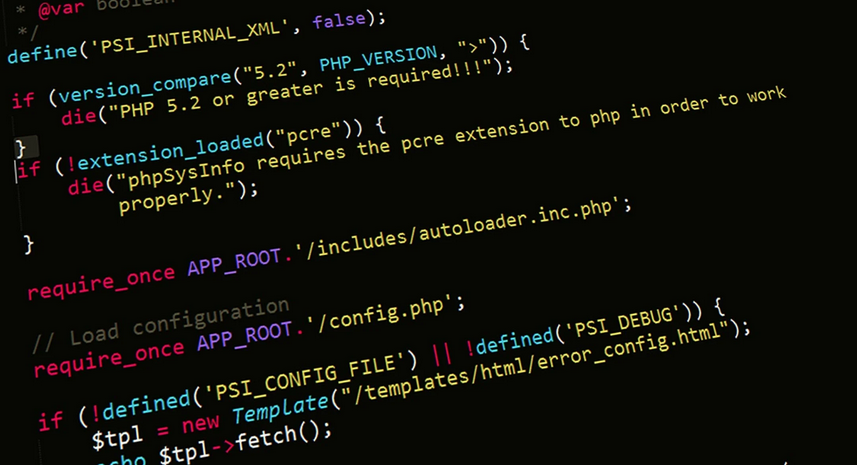
Schritt 3: Exportoptionen auswählen
Sobald Sie die Datenbank ausgewählt haben, die Sie exportieren möchten, klicken Sie auf die Schaltfläche „Exportieren“ in der oberen Menüleiste. Sie werden dann zu einer Seite weitergeleitet, auf der Sie die Exportoptionen auswählen können.
Die Standardeinstellungen für den Export sind in der Regel ausreichend, aber Sie können je nach Bedarf weitere Optionen auswählen. Hier sind einige der Optionen, die Sie möglicherweise auswählen möchten:
- Format: Wählen Sie das Exportformat, das Sie verwenden möchten. Die meisten Benutzer bevorzugen das SQL-Format.
- Kompression: Wählen Sie, ob Sie die exportierte Datei komprimieren möchten oder nicht. Wenn Sie eine große Datenbank exportieren, kann die Kompression die Dateigröße erheblich reduzieren.
- Daten: Wählen Sie, ob Sie nur die Struktur der Datenbank oder auch die Daten selbst exportieren möchten.
- Tabellen: Wählen Sie, welche Tabellen Sie exportieren möchten. Sie können entweder alle Tabellen oder nur bestimmte Tabellen auswählen.
- Erweiterte Optionen: Hier können Sie weitere Optionen wie das Setzen von Kommentaren oder das Festlegen von Einschränkungen für den Export auswählen.
Sobald Sie alle Optionen ausgewählt haben, klicken Sie auf die Schaltfläche „OK“, um mit dem Exportvorgang fortzufahren.
Schritt 4: Exportieren der Datenbank
Nachdem Sie die Exportoptionen ausgewählt haben, müssen Sie den Exportvorgang starten. Klicken Sie dazu auf die Schaltfläche „Starten“, um den Exportvorgang zu starten. PHPMyAdmin erstellt dann eine Exportdatei und bietet Ihnen einen Download-Link an, über den Sie die Datei herunterladen können.
Schritt 5: Überprüfen des Exports
Sobald der Exportvorgang abgeschlossen ist, sollten Sie überprüfen, ob die exportierte Datei korrekt ist und alle Daten enthält, die Sie benötigen. Überprüfen Sie auch, ob die Datei nicht beschädigt ist, indem Sie sie öffnen und überprüfen, ob alle Daten ordnungsgemäß angezeigt werden.
Schritt 6: Speichern der Exportdatei
Sobald Sie die Exportdatei überprüft haben und sicher sind, dass sie korrekt ist, müssen Sie sie speichern. Es ist wichtig, die Exportdatei an einem sicheren Ort aufzubewahren, an dem sie vor unbefugtem Zugriff geschützt ist. Sie können die Datei beispielsweise auf einem externen Laufwerk oder in der Cloud speichern.
Fazit
In diesem Beitrag haben wir Ihnen gezeigt, wie Sie eine Datenbank in PHPMyAdmin am besten exportieren können. Durch das Exportieren Ihrer Datenbank können Sie sicherstellen, dass Sie eine Sicherungskopie Ihrer Daten haben und sie auf einem anderen Server oder einer anderen Plattform wiederherstellen können. Es ist wichtig, die richtigen Exportoptionen auszuwählen und die Exportdatei an einem sicheren Ort aufzubewahren, um den Schutz Ihrer Daten zu gewährleisten. Wir hoffen, dass dieser Beitrag hilfreich war und Ihnen dabei geholfen hat, Ihre Datenbank erfolgreich zu exportieren.